CLASSEVIVA. MANUALE OPERATIVO PER IL DOCENTE Interfaccia PC Ipad -1 -
|
|
|
- Flavia Di Giacomo
- 8 anni fa
- Visualizzazioni
Transcript
1 CLASSEVIVA MANUALE OPERATIVO PER IL DOCENTE Interfaccia PC Ipad -1 -
2 Sommario 1. Accesso al sistema Menu del docente Registro delle mie classi Registro di classe Appello elettronico Giustificazioni Firma della lezione Firma della compresenza o del sostegno Agenda Giornale del professore: caricamento dei voti Inserimento/modifica del voto ad un singolo studente Caricamento voti dell intera classe Stampa dei voti Visualizzare le medie dei voti Argomento delle lezioni nel Giornale del professore Le Assenze Registro di tutte le classi I gruppi Materiale per la didattica Consulta la bacheca Gestisci colloqui con la famiglia Coordinatore di classe Genitore: ciò che può consultare su web
3 1. Accesso al sistema Per accedereal registro elettronico, il docenteclicca sul link presente sul sito web della scuola oppure apre il browser di accesso ad Internet e digita l indirizzo: Inserisce quindi la Login personale rilasciata dall amministratore del sistema: - Codice Scuola:identifica la Scuola (eventuale: necessario solo se non già presente); - Utente: identifica il docente; - Password: premere il pulsante Dimenticata? per recuperare la password, Cambio per modificarla. -3 -
4 2. Menu del docente Il docente, nel proprio ambiente, visualizzerà il menu qui sopra. In alto a destra appareil nomedell utente e la data e l ora dell ultimo accesso effettuato (funzione che permette un maggiore controllo degli accessi). IMPORTANTE: una volta finite le operazioni effettuare il Logout (disconnessione dal sistema) cliccando sul simbolo [x] che appare sulla destra del nome. -4 -
5 3. Registro delle mie classi Consente la compilazione del registro di classe e del giornale del professore delle classi in cui si insegna Registro di classe Cliccare sull icona per avere accesso al Registro di classe. Appare la pagina Registro di Classe che visualizza perilgiorno corrente l elenco degli studenti e: per ciascuno studente, la sintesi delle informazioni relative a ingresso a scuola, assenze / presenze / ritardi / usciteanticipate, di eventuali assenze da giustificare e note disciplinari; per ciascuna ora di lezione (in basso), l argomento, la firma del docente e l eventuale Materiale didattico a disposizione. Vediamo ora la simbologia delle Assenze / Presenze / Ritardi / Uscite: Ingresso a scuola: se l istituto è dotato di sistemi automatici di rilevazione delle presenze quali i Totem, il simbolo Edopo il cognome e nome dello studente segnala il suo ingresso a scuola (con relativa ora di entrata). Presenza o Assenza in Classe: Il pallino verde l o rosso l dopo il cognome e nome dello studente indica in tempo reale se lo studente in quel momento è presente o assente in Classe. La sigla RB che precede il pallino giallo l indica che lo studente è presente ma entrato in ritardo dopo pochi minuti dall inizio della prima ora (es. ha perso l autobus ma non ha la giustificazione). La sigla R che precede il pallino giallo l sta ad indicare che è entrato in Ritardo. In questo caso il ritardo è considerato lungo (es. entrata alla 2 ora, 3 ora, ecc.). La sigla U che precede il pallino giallo l indica che lo studente è assente dalla classe perché uscito in anticipo. Presenza o Assenza alla lezione: per ciascuna ora di lezione, una volta firmata la lezione, è possibile leggere l assenza o la presenza dello studente alla lezione osservando il colore e la sigla della cella: PL = presente a lezione e AL = assente a lezione. L eventuale dicitura Eventi prima del il cognome e nome dello studente indica che lo studente deve giustificare delle assenze, dei ritardi o delle uscite. I ritardi brevi non richiedono giustificazione. -5 -
6 Per visualizzare la situazione dei giorni precedenti/successivi, richiamare il calendario cliccando sulla dicitura Situazione del giorno. Per visualizzare i prospetti settimanali e mensili delle assenze/presenze della Classe premere rispettivamente i pulsanti Settimana e Mese Appello elettronico E possibile si renda necessario modificare la presenza/assenza/ritardo/uscita degli alunni (es.assenza di sistemi di automazione - totem all ingresso, oppure discordanze con i dati immessi, ad es. un alunno risulta presente ma in classe invece non c è). E possibile farlo operando: sul singolo studente: cliccare sul pallino l dello studente di interesse. Appare la finestra Cambia eventoche riporta il nome dello studente e la data del giorno selezionati. Scegliere la sigla dell eventodi interesse e premere il pulsante Conferma. E possibile indicare eventuale annotazione. N.B. Con questa procedura si inserisce anche la nota disciplinare. Una volta confermata apparirà sotto il nome dell alunno e sarà visibile agli altri docenti della classe e ai genitori. NOTA: Tramite l icona la nota può essere cancellata (solo dal docente che l ha inserita). contemporaneamente su più studenti, assegnando lo stesso evento a più studenti. Selezionare gli studenti di interesse spuntando la casella che precede il cognome e nome e cliccare sull icona. Scegliere quindi la sigla dell evento di interesse e premere il pulsante Conferma Giustificazioni Tutti gli studenti che presentano, sulla sinistra del nome, la dicitura Eventipresentano una situazione irregolare circa le giustificazioni (hanno degli eventi ancora da giustificare, indipendentemente dalla data).per visualizzare quali sono o registrare una giustificazionecliccare sul nome dell alunno. Apparirà l elenco. -6 -
7 Viene indicata anche l età dello studente e se ha delle autorizzazioni permanenti di entrata e/o di uscita. Per giustificare cliccare su Giustifica in corrispondenza dell evento di interesse. Selezionare la Causale(facoltativa) e inserire eventuali Annotazioni. Premere il pulsante Conferma. -7 -
8 Firma della lezione Una volta terminato l appello e inserite eventuali giustificazioni il docente può firmare la lezione. 1. richiamare la funzione di Firma premendo il pulsante ; 2. selezionare il tipo, l ora di inizio (Ora) e la durata della lezione (N ore); 3. se si tratta di una supplenza, spuntare la dicitura Supplenza; 5. inserire l argomento della lezione (facoltativo: si potrà inserirlo od integrarlo in un momento successivo dal registro Personale, vedi punto 3.3); 6. premere il pulsante Conferma. Dopo la firma della lezione, nella testa delle colonne delle ore di lezione appare la Tipologia di lezione (lezione, compito in classe, ecc.). A fianco di ciascuno studente, in corrispondenza dell ora di lezione, appare la sigla della Presenza con fondo verde (PL = presente a lezione) o dell Assenzacon fondo rosso ( AL = assente a lezione). Sotto l elenco degli studenti,nella sezione Firma docenti, compaiono: il nominativo del docente, l ora, la materia, la tipologia e l argomentodella lezione. Con doppio clic sull Argomento, è sempre possibile aggiungere/ modificare quanto inserito. Ciò che si scrive è consultabile da tutti gli utenti del sistema, famiglie comprese. Per annullare la Firma premere il pulsante. Per stampare il Registro delle Assenze, premere il pulsante. Nota: Si può annullare solo la propria firma. -8 -
9 La presenza di una lente di ingrandimento indica che il docente ha allegato del materiale alla lezione Firma della compresenza o del sostegno 1. premere il pulsante Compresenza. 2. il sistema prevede che in aula possano esserci fino a 3 docenti, uno come titolare e due in compresenza;scegliere quindi se si tratta della Prima o Seconda compresenza (stessa cosa se si trattasse del Sostegno); 3. se il docente della compresenza è diverso dal docente che si è autenticato all ingresso del sistema (il nominativo appare nella parte superiore destra della pagina), inserire le credenziali di autenticazione: User e Password. Viceversa spuntare la voce usa utente corrente; 4. selezionare la Materia, l ora di inizio (Ora) e la durata della lezione (N ore); 5. inserire l argomento della lezione(facoltativo); 6. premere il pulsante Conferma per confermare Agenda Cliccando l icona è possibile scrivere una Nota il cui testo scorrerà nella parte superiore della finestra. In questo punto si può indicare la pianificazione di un compito in classe, la lettura di una circolare, la notizia dell entrata alla seconda ora di una classe, ecc. E sufficiente cliccare sul giorno di interesse. N.B. Se si desidera che l annotazione sia consultabile anche dalle famiglie scrivere nel campo di testo più in basso. Il testo della Nota è visibile a tutti i docenti della classe ma modificabile solo da chi l ha inserita. Nota dei docenti: la nota a scorrimento (sopra alla data) evidenzia ciò che i docenti hanno inserito per quella giornata (es. un compito in classe di matematica). Nota della segreteria:i docenti qui troveranno altresì le comunicazioni che la segreteria didattica invia alla classe (es. circolare). Quando non è ancora stata letta da nessun docente apparirà in grassetto e con la dicitura (Non letto). Per visualizzare il contenuto sarà sufficiente cliccare sulla comunicazione. Si aprirà una finestra e sarà possibile anche scaricare/aprire eventuali file allegati. Una volta aperta, la segreteria didattica riceverà una notifica di avvenuta lettura (con il nome del docente che l ha aperta). -9 -
10 3.2. Giornale del professore: caricamento dei voti Per avere accesso alla pagina dei voti è sufficiente premere il pulsante Voti Si entra nella parte del Giornale del professore e appare il registro dei voti della materia di docenza con il prospetto delle valutazioni del primo e del secondo periodo. 5 colonne per le prove di tipo Scritto/Grafico, 5 colonne per le prove di tipo Orale, 5 colonne per le prove di tipo Pratico. Cliccando sulla sessione (es. 1 Periodo) si focalizzerà l attenzione su quella e di conseguenza si ingrandirà la schermata. Cliccando sulla componente (es. Scritto/Grafico) le colonne delle prove si apriranno fino a 15. Il docente può registrare/modificare i voti operando: sul singolo studente: clic sulla cella di interesse (riga dello studente e colonna della prova); su tutti gli studenti della classe: clic sultitolo della colonna della prova di interesse. In entrambi i casi abbinate al voto è possibile registrare delle Note interne consultabili solo dal docente e delle Note per la famiglia consultabili dai genitori. NOTA: cliccando sul simbolo della tastiera è possibile cambiare modalità di inserimento dei voti, portandolo da inserimento con mouse ad inserimento con tastiera Inserimento/modifica del voto ad un singolo studente -10 -
11 Per caricare un voto: 1. clic sulla cella di interesse (riga dello studente e colonna della prova); 2. selezionare la Data: il sistema propone la data corrente; 3. selezionare il Voto; 4. inserire le Note interne, che vedrà solo il docente e/o Note famiglia, che vedranno anche i genitori (entrambe facoltative); 5. premere il pulsante Conferma per confermare. 6. Per cancellare un voto già assegnato, premere il pulsante Cancella Voto
12 Caricamento voti dell intera classe Per caricare i voti operando sulla Classe (utilizzato solitamente per le valutazioni dei compiti scritti): 1. clic sul titolo della colonna della prova di interesse ; 2. selezionare la Data: il sistema propone la data corrente; 3. selezionare i voti per gli studenti di interesse; 4. tornare al prospetto generale dei votipremendo rispettivamente i pulsantivoti 5. premere il pulsante Registro per tornare al Registro di Classe. NOTA: Anche qui è possibile inserire il voto tramite tastiera. N.B. La scala dei voti e quindi le opzioni di valutazione a disposizione dei docenti sono state decise ad inizio anno scolastico dalla scuola
13 Stampa dei voti Per stampare i Voti della Classe: 1. premere il pulsante Stampa ; 2. scegliere le opzioni di interesse e cliccare su Conferma. 3. il sistema genera un file PDF e ne visualizza l anteprima. E quindi possibile proseguire con la stampa o con il salvataggio del file su una cartella a piacimento Visualizzare le medie dei voti Per elaborare e visualizzare le medie aritmetiche delle prove scritte/orali/pratiche dei due periodipremere il pulsante Medie -13 -
14 La media serve alla sola consultazione, non è visibile al genitore e non è vincolante. La proposta di voto per lo scrutinio è successiva e libera Argomento delle lezioni nel Giornale del professore Per inserire, modificare o integrare l argomento di una lezione svolta scegliere, nel menu principale, la voce Le mie classi. Premere quindi il bottone Lezioni in corrispondenza della classe di interesse. Il docente troverà l elenco delle lezioni che ha firmato nel Registro di classe, in ordine di data (facendo click sulla testata si potrà, tuttavia, cambiare tale ordine). Cliccando sulla lezione è possibile modificare l argomento ed eventuamente integrarlo con una parte. Tale integrazione, a scelta del docente, potrà restare solo nel registro personale e non essere visibile da altri oppure aggiornareanche il Registro di classe e quindi essere letto anche dagli altri docenti, dai genitori e dagli studenti. Cliccando su Codocenza appaiono anche gli argomenti eventualmente inseriti dagli altri docenti della materia (es. eventualità di compresenza) Le Assenze -14 -
15 Le assenze, nel Giornale del professore, vengono compilate in automatico a mano a mano che si firmano le lezioni. In caso di assenza di uno studente il programma inserirà una A in corrispondenza del giorno di lezione e inizierà i conteggi. Nelle ultime colonne ci sono i totali per periodo (P1= Primo periodo, P2 = Secondo Periodo) e per anno scolastico: totale ore di assenza dell alunno/totale ore di lezione svolte. Cliccando su Codocenza appaiono anche le assenze firmate dal docente in compresenza
16 4. Registro di tutte le classi L accesso si limita all eventualità di una supplenza e quindi di lezione in una classe in cui il docente non insegna. Attraverso questa voce è possibile entrare in tutte le classi della scuola per le operazioni di appello e di firma (vedi punti 3.1.1, e 3.1.3). Naturalmente le operazioni del registro del docente sono inibite I gruppi Da qui si ha anche accesso ai Gruppi. Cliccando su questa icona è possibile accedere alle classi che si smembrano per qualche motivo (gruppi di lingua straniera, laboratori, attività alternative all insegnamento della religione cattolica, ecc.). Ogni docente potrà fare l appello, inserire gruppo specifico di studenti. 5. Materiale per la didattica l argomento della lezione e firmare solo per quello che riguarda un Il docente può mettere a disposizione degli studenti/genitori del materiale (file, link a siti web) a supporto della didattica. Ciascun docente vede e opera solo sul proprio materiale. Il materiale è classificato in Argomenti. Cliccando sull argomento appare l elenco del materiale caricato e le classi ad esso allegate
17 Per consultare il materiale, selezionare l Argomento, portarsi sul materiale di interesse e cliccare sull icona Go to. Per caricare il materiale: 1: Premere pulsante Aggiungi Argomentoper inserire un nuovo argomento 2: Premere il pulsante Aggiungi Materialeper caricare il materiale su un argomento. 3: Il materiale può essere assegnato a una o più Classi. Portarsi sul materiale di interesse e cliccare sull icona Allega alla Classe. 4: Il materiale può inoltre essere legato alla Materia, giorno e ora di docenza. Portarsi sul materiale di interesse e cliccare sull icona Allega al Registro. Potrà essere consultato e scaricato da genitori e alunni. Potrà essere consultato tramite il registro di classe, nel giorno della lezione a cui è stato allegato, da docenti, genitori e alunni. 6. Consulta la bacheca In questa pagina si trovano eventuali comunicazioni da parte del Dirigente Scolastico, dei suoi Collaboratori e della Segreteria Didattica. In presenza di allegati è possibile scaricarli e salvarli. 7. Gestisci colloqui con la famiglia Permette la gestione delle prenotazioni dei colloqui. L orario di ricevimento viene caricato ad inizio anno dalla segreteria didattica. Il docente dovrà solo indicare il numero massimo di genitori che vuole ricevere in un ora
18 Con l icona Aggiungi [+] si può aggiungere un giorno di ricevimento extra qualora lo si ritenga opportuno/utile. E possibile anche cambiare il numero massimo di genitorida ricevere per un giorno specifico (es. martedì 27/09 non posso ricevere nessuno e indico come numero massimo ZERO). In questo caso i genitori vedranno che non c è disponibilità per quel giorno. Allo stesso modo posso anche cancellare il giorno di ricevimento. In quel caso, se i genitori hanno indicato un numero di cellulare, potranno essere avvertiti con un sms automatico. 8. Coordinatore di classe Scegliendo la voce di menu Coordinatore di Classe,il docente accede a prospetti riepilogativi dei voti delle classi per le quali riveste il ruolo di coordinatore
19 Cliccando sull icona del Periodo si visualizzerà il quadro delle medie di tutte le materie degli alunni della classe. In rosso le situazioni insufficienti, in verde le sufficienze. Cliccando, invece, sull icona Voti è possibile stampare una pagellina per ogni singolo alunno con tutti i voti aggiornati in tempo reale. Cliccando sull icona Assenze e Ass. Materia si può stampare la situazione delle assenze totali e di quelle per materia di un periodo specificato. 9. Genitore: ciò che può consultare su web -19 -
20 -20 -
21 -21 -
CLASSEVIVA. MANUALE OPERATIVO PER IL DOCENTE Interfaccia PC Ipad - 1 -
 CLASSEVIVA MANUALE OPERATIVO PER IL DOCENTE Interfaccia PC Ipad - 1 - Sommario 1. Accesso al sistema...3 2. Menu del docente...4 3. Registro delle mie classi...4 3.1. Registro di classe...4 3.1.1. Appello
CLASSEVIVA MANUALE OPERATIVO PER IL DOCENTE Interfaccia PC Ipad - 1 - Sommario 1. Accesso al sistema...3 2. Menu del docente...4 3. Registro delle mie classi...4 3.1. Registro di classe...4 3.1.1. Appello
CLASSEVIVA. MANUALE OPERATIVO PER IL DOCENTE Interfaccia PC Ipad. Rev. 00 BOZZA del 25/08/2010 - 1 -
 CLASSEVIVA MANUALE OPERATIVO PER IL DOCENTE Interfaccia PC Ipad Rev. 00 BOZZA del 25/08/2010-1 - INDICE 1. Accesso al sistema...3 2. Registro di Classe...4 3. Appello elettronico...6 4. Giustificazioni...7
CLASSEVIVA MANUALE OPERATIVO PER IL DOCENTE Interfaccia PC Ipad Rev. 00 BOZZA del 25/08/2010-1 - INDICE 1. Accesso al sistema...3 2. Registro di Classe...4 3. Appello elettronico...6 4. Giustificazioni...7
CLASSEVIVA. MANUALE OPERATIVO PER IL DOCENTE Interfaccia PC Ipad
 CLASSEVIVA MANUALE OPERATIVO PER IL DOCENTE Interfaccia PC Ipad -1- Sommario 1. Accesso al sistema... 3 2. Menu del docente... 4 3. Registro delle mie classi... 4 3.1. Registro di classe... 4 3.1.1. Appello
CLASSEVIVA MANUALE OPERATIVO PER IL DOCENTE Interfaccia PC Ipad -1- Sommario 1. Accesso al sistema... 3 2. Menu del docente... 4 3. Registro delle mie classi... 4 3.1. Registro di classe... 4 3.1.1. Appello
ISTRUZIONI REGISTRO ELETTRONICO SCUOLANEXT
 ISTRUZIONI REGISTRO ELETTRONICO SCUOLANEXT Per l utilizzo di ScuolaNEXT è obbligatorio impiegare il browser Mozilla Firefox, possibilmente aggiornato all ultima versione disponibile dal relativo sito:
ISTRUZIONI REGISTRO ELETTRONICO SCUOLANEXT Per l utilizzo di ScuolaNEXT è obbligatorio impiegare il browser Mozilla Firefox, possibilmente aggiornato all ultima versione disponibile dal relativo sito:
NB MAI SALVARE LA PASSWORD! MAI RIVELARE LA PASSWORD!!!
 Collegarsi al sito web.spaggiari.eu Corso di formazione registro elettronico Per l accesso bisogna inserire i seguenti dati: 1. Cod scuola (uguale per tutti): PTLS0001 2. Utente: numerico es. 1010381 3.
Collegarsi al sito web.spaggiari.eu Corso di formazione registro elettronico Per l accesso bisogna inserire i seguenti dati: 1. Cod scuola (uguale per tutti): PTLS0001 2. Utente: numerico es. 1010381 3.
BREVE GUIDA ACCESSO AL REGISTRO:
 BREVE GUIDA ACCESSO AL REGISTRO: Nella schermata iniziale del 'Registro Elettronico' inserire 'Nome utente', 'Password' e premere 'Accedi'. Inizialmente Nome utente=proprio cognome con caratteri in minuscolo,
BREVE GUIDA ACCESSO AL REGISTRO: Nella schermata iniziale del 'Registro Elettronico' inserire 'Nome utente', 'Password' e premere 'Accedi'. Inizialmente Nome utente=proprio cognome con caratteri in minuscolo,
SCRUTINIO ON LINE PRIMO PERIODO MANUALE OPERATIVO PER IL DOCENTE
 SCRUTINIO ON LINE PRIMO PERIODO MANUALE OPERATIVO PER IL DOCENTE Interfaccia PC Ipad 8/01/2013 rev. 1.6 Pagina 1 SOMMARIO 1. Accesso al sistema 3 2. Il docente e la proposta di voto 4 2.1. La Proposta
SCRUTINIO ON LINE PRIMO PERIODO MANUALE OPERATIVO PER IL DOCENTE Interfaccia PC Ipad 8/01/2013 rev. 1.6 Pagina 1 SOMMARIO 1. Accesso al sistema 3 2. Il docente e la proposta di voto 4 2.1. La Proposta
IST ISTRUZIONI REGISTRO ELETTRONICO SCUOLANEXT
 IST ISTRUZIONI REGISTRO ELETTRONICO SCUOLANEXT Collegarsi al sito www.portaleargo.it cliccare sul link Argo ScuolaNext inserire nome utente e password oppure entrare nel sito www.itcsavi.it cliccare sul
IST ISTRUZIONI REGISTRO ELETTRONICO SCUOLANEXT Collegarsi al sito www.portaleargo.it cliccare sul link Argo ScuolaNext inserire nome utente e password oppure entrare nel sito www.itcsavi.it cliccare sul
Guida Rapida Registro Elettronico
 Guida Rapida Registro Elettronico (per il corretto funzionamento della procedura si raccomanda di svolgere le Operazioni Preliminari indicate alla fine del documento presente) Ogni professore, dotato di
Guida Rapida Registro Elettronico (per il corretto funzionamento della procedura si raccomanda di svolgere le Operazioni Preliminari indicate alla fine del documento presente) Ogni professore, dotato di
E-REGISTER ALBERTI ISTRUZIONI PER LA COMPILAZIONE DEL REGISTRO DI CLASSE
 E-REGISTER ALBERTI ISTRUZIONI PER LA COMPILAZIONE DEL REGISTRO DI CLASSE Release 2. 2013 Prof.ssa Luisa Raggi Indice Ambiente di lavoro: Pulsanti/caselle principali e Gestione firme Ambiente di lavoro:
E-REGISTER ALBERTI ISTRUZIONI PER LA COMPILAZIONE DEL REGISTRO DI CLASSE Release 2. 2013 Prof.ssa Luisa Raggi Indice Ambiente di lavoro: Pulsanti/caselle principali e Gestione firme Ambiente di lavoro:
RE Genitori e Alunni
 RE Genitori e Alunni Premessa Alcune delle funzionalità prima presenti in SISSIWEB sono state trasferite nella più accattivante interfaccia di RE, tra queste ci sono quelle legate al rapporto scuola famiglia
RE Genitori e Alunni Premessa Alcune delle funzionalità prima presenti in SISSIWEB sono state trasferite nella più accattivante interfaccia di RE, tra queste ci sono quelle legate al rapporto scuola famiglia
BREVE GUIDA ALLA CONSULTAZIONE DEL REGISTRO ELETTRONICO CLASSEVIVA DA PARTE DEI GENITORI
 BREVE GUIDA ALLA CONSULTAZIONE DEL REGISTRO ELETTRONICO CLASSEVIVA DA PARTE DEI GENITORI Il genitore, per consultare le informazioni relative l andamento scolastico del proprio figlio, dovrà accedere al
BREVE GUIDA ALLA CONSULTAZIONE DEL REGISTRO ELETTRONICO CLASSEVIVA DA PARTE DEI GENITORI Il genitore, per consultare le informazioni relative l andamento scolastico del proprio figlio, dovrà accedere al
Se compare la seguente situazione: Spegnere il PC alla fine della giornata. La password
 Andare su web.spaggiari.eu (o Registro elettronico in area docenti www.itisbarsanti.it) Utente:1xxxxxx - chiedere in didattica Password: chiedere in didattica Premere conferma AVVERTENZE Scollegarsi PRIMA
Andare su web.spaggiari.eu (o Registro elettronico in area docenti www.itisbarsanti.it) Utente:1xxxxxx - chiedere in didattica Password: chiedere in didattica Premere conferma AVVERTENZE Scollegarsi PRIMA
GUIDA REGISTRO ELETTRONICO PER DOCENTI
 AMBIENTE SCUOLE PLUS Ottobre 2012 GUIDA REGISTRO ELETTRONICO PER DOCENTI Prof. Lenzi Massimo Ottobre 2012 www.massimolenzi.com 1 IL REGISTRO ELETTRONICO PREMESSA Il registro del professore è strettamente
AMBIENTE SCUOLE PLUS Ottobre 2012 GUIDA REGISTRO ELETTRONICO PER DOCENTI Prof. Lenzi Massimo Ottobre 2012 www.massimolenzi.com 1 IL REGISTRO ELETTRONICO PREMESSA Il registro del professore è strettamente
GUIDA ALLA CONSULTAZIONE DEL REGISTRO ELETTRONICO INFOSCHOOL SEZIONE SCUOLATTIVA : I SERVIZI PER LA FAMIGLIA
 GUIDA ALLA CONSULTAZIONE DEL REGISTRO ELETTRONICO INFOSCHOOL SEZIONE SCUOLATTIVA : I SERVIZI PER LA FAMIGLIA CREDENZIALI DI ACCESSO ALLA PIATTAFORMA Per l accesso al registro elettronico si utilizza, fino
GUIDA ALLA CONSULTAZIONE DEL REGISTRO ELETTRONICO INFOSCHOOL SEZIONE SCUOLATTIVA : I SERVIZI PER LA FAMIGLIA CREDENZIALI DI ACCESSO ALLA PIATTAFORMA Per l accesso al registro elettronico si utilizza, fino
SCRUTINIO 10 e LODE PRIMO PERIODO. MANUALE OPERATIVO PER IL DOCENTE Interfaccia PC Ipad
 SCRUTINIO 10 e LODE PRIMO PERIODO MANUALE OPERATIVO PER IL DOCENTE Interfaccia PC Ipad 1 P a g i n a Sommario 1. Accesso al sistema... 3 2. Menu del docente... 3 3. Registro delle mie classi (proposta
SCRUTINIO 10 e LODE PRIMO PERIODO MANUALE OPERATIVO PER IL DOCENTE Interfaccia PC Ipad 1 P a g i n a Sommario 1. Accesso al sistema... 3 2. Menu del docente... 3 3. Registro delle mie classi (proposta
GUIDA OPERATIVA PER L UTILIZZO DEL REGISTRO ONLINE ARGO SCUOLANEXT GUIDA N.1
 GUIDA OPERATIVA PER L UTILIZZO DEL REGISTRO ONLINE ARGO SCUOLANEXT GUIDA N.1 I.C. «Pio Fedi» Grotte S. Stefano a.s2014-2015 Indice Guida n.1 Istruzioni per l accesso al portale Accesso al portale Pag.
GUIDA OPERATIVA PER L UTILIZZO DEL REGISTRO ONLINE ARGO SCUOLANEXT GUIDA N.1 I.C. «Pio Fedi» Grotte S. Stefano a.s2014-2015 Indice Guida n.1 Istruzioni per l accesso al portale Accesso al portale Pag.
MASTERCOM REGISTRO ELETTRONICO DI CLASSE
 MASTERCOM REGISTRO ELETTRONICO DI CLASSE L indirizzo internet per accedere al registro di classe attraverso Mozilla Firefox è: https://82.185.224.202/registro/index.php Si utilizza in due modalità: orario
MASTERCOM REGISTRO ELETTRONICO DI CLASSE L indirizzo internet per accedere al registro di classe attraverso Mozilla Firefox è: https://82.185.224.202/registro/index.php Si utilizza in due modalità: orario
PRIMO PASSO: entrare nel sito web.spaggiari.eu
 PRIMO PASSO: entrare nel sito web.spaggiari.eu Il registro è un SISTEMA WEB, quindi: si può operare nel registro solo con una connessione internet attiva; i dati inseriti non si salvano nella memoria del
PRIMO PASSO: entrare nel sito web.spaggiari.eu Il registro è un SISTEMA WEB, quindi: si può operare nel registro solo con una connessione internet attiva; i dati inseriti non si salvano nella memoria del
Ministero dell'istruzione, dell'università e della Ricerca
 Ministero dell'istruzione, dell'università e della Ricerca Istituto Tecnico Tecnologico: Chimica e Materiali, Elettronica e Automazione, Meccanica e Meccatronica, Trasporti e Logistica Liceo Scientifico
Ministero dell'istruzione, dell'università e della Ricerca Istituto Tecnico Tecnologico: Chimica e Materiali, Elettronica e Automazione, Meccanica e Meccatronica, Trasporti e Logistica Liceo Scientifico
MANUALE OPERATIVO. Versione WEB per i docenti REGISTRO ELETTRONICO INNOVATIVO
 MANUALE OPERATIVO Versione WEB per i docenti REGISTRO ELETTRONICO INNOVATIVO Prodotto dalla DIGITAL SRL con la collaborazione di MCM informatica di Massimo Marsico 1 La Pagina Iniziale Per accedere ad
MANUALE OPERATIVO Versione WEB per i docenti REGISTRO ELETTRONICO INNOVATIVO Prodotto dalla DIGITAL SRL con la collaborazione di MCM informatica di Massimo Marsico 1 La Pagina Iniziale Per accedere ad
SCRUTINIO ON LINE 2 PERIODO
 SCRUTINIO ON LINE 2 PERIODO MANUALE OPERATIVO PER IL DOCENTE COORDINATORE Pagina 1 Accesso al sistema Per entrare nel registro elettronico, il docente apre il browser di accesso ad Internet e può accedere
SCRUTINIO ON LINE 2 PERIODO MANUALE OPERATIVO PER IL DOCENTE COORDINATORE Pagina 1 Accesso al sistema Per entrare nel registro elettronico, il docente apre il browser di accesso ad Internet e può accedere
Guida all utilizzo della Piattaforma per la staffetta di Scrittura Creativa 2015-16. Manuale pratico per docenti e tutor
 Guida all utilizzo della Piattaforma per la staffetta di Scrittura Creativa 2015-16 Manuale pratico per docenti e tutor Sommario Sommario Primo utilizzo... 3 Ricezione della mail con il nome utente e creazione
Guida all utilizzo della Piattaforma per la staffetta di Scrittura Creativa 2015-16 Manuale pratico per docenti e tutor Sommario Sommario Primo utilizzo... 3 Ricezione della mail con il nome utente e creazione
SCRUTINIO ON LINE PRIMO PERIODO MANUALE OPERATIVO PER IL DOCENTE
 SCRUTINIO ON LINE PRIMO PERIODO MANUALE OPERATIVO PER IL DOCENTE Interfaccia PC Ipad Novembre 2014 rev. 2.0 Pagina 1 SOMMARIO 1. Accesso al sistema pag. 3 2. Il docente e la proposta di voto pag. 4 2.1.
SCRUTINIO ON LINE PRIMO PERIODO MANUALE OPERATIVO PER IL DOCENTE Interfaccia PC Ipad Novembre 2014 rev. 2.0 Pagina 1 SOMMARIO 1. Accesso al sistema pag. 3 2. Il docente e la proposta di voto pag. 4 2.1.
Gestione degli appelli e verbalizzazione degli esami online GUIDA DOCENTI. (versione 1.0 del 26.11.2014)
 Gestione degli appelli e verbalizzazione degli esami online GUIDA DOCENTI (versione 1.0 del 26.11.2014) INDICE 1. LOGIN... 3 2. VISUALIZZAZIONE APPELLI... 4 3. DEFINIZIONE APPELLI... 4 4. GESTIONE LISTA
Gestione degli appelli e verbalizzazione degli esami online GUIDA DOCENTI (versione 1.0 del 26.11.2014) INDICE 1. LOGIN... 3 2. VISUALIZZAZIONE APPELLI... 4 3. DEFINIZIONE APPELLI... 4 4. GESTIONE LISTA
Guida attivazione Registro Elettronico Docente Versione 26-08-2013
 Guida attivazione Registro Elettronico Docente Versione 26-08-2013 Nel browser internet digitare: www.msw.it e cliccare su Servizi Online v. 2 (indifferentemente su linea 1, 2, 3). Gli accessi su indirizzi
Guida attivazione Registro Elettronico Docente Versione 26-08-2013 Nel browser internet digitare: www.msw.it e cliccare su Servizi Online v. 2 (indifferentemente su linea 1, 2, 3). Gli accessi su indirizzi
ISTRUZIONI Scrutinio OnLine
 ISTRUZIONI Scrutinio OnLine Ci sono state consegnate le credenziali per accedere al sito per inserire i voti. Le credenziali sono fatte così: LOGIN: BOLS0008.xxxxxxx Password: xxxxxxx Questo è l identificativo
ISTRUZIONI Scrutinio OnLine Ci sono state consegnate le credenziali per accedere al sito per inserire i voti. Le credenziali sono fatte così: LOGIN: BOLS0008.xxxxxxx Password: xxxxxxx Questo è l identificativo
MANUALE PER I DOCENTI: GESTIONE APPELLI E VERBALIZZAZIONE ESAMI ONLINE ESAMI SCRITTI
 UNIVERSITÀ DEGLI STUDI DI TORINO MANUALE PER I DOCENTI: GESTIONE APPELLI E VERBALIZZAZIONE ESAMI ONLINE ESAMI SCRITTI 1 SOMMARIO ACCESSO ALLA MYUNITO DOCENTE...3 GESTIONE LISTA ISCRITTI...4 INSERIMENTO
UNIVERSITÀ DEGLI STUDI DI TORINO MANUALE PER I DOCENTI: GESTIONE APPELLI E VERBALIZZAZIONE ESAMI ONLINE ESAMI SCRITTI 1 SOMMARIO ACCESSO ALLA MYUNITO DOCENTE...3 GESTIONE LISTA ISCRITTI...4 INSERIMENTO
MANUALE PER L UTILIZZO DI SISSIWEB DA PARTE DEI DOCENTI
 MANUALE PER L UTILIZZO DI SISSIWEB DA PARTE DEI DOCENTI Digitare l indirizzo web: www.axiositalia.com. Sulla pagina principale cliccare su Accedi a SISSIWeb Nel caso in cui la scuola abbia inserito il
MANUALE PER L UTILIZZO DI SISSIWEB DA PARTE DEI DOCENTI Digitare l indirizzo web: www.axiositalia.com. Sulla pagina principale cliccare su Accedi a SISSIWeb Nel caso in cui la scuola abbia inserito il
GUIDA ALLA PIATTAFORMA STAMPA LA GUIDA
 GUIDA ALLA PIATTAFORMA STAMPA LA GUIDA Chiudimi - IN GENERALE: Muoviti nella piattaforma utilizzando i pulsanti interni: Cambia classe - Vai al menu principale Stampa scheda corrente - Torna alla pagina
GUIDA ALLA PIATTAFORMA STAMPA LA GUIDA Chiudimi - IN GENERALE: Muoviti nella piattaforma utilizzando i pulsanti interni: Cambia classe - Vai al menu principale Stampa scheda corrente - Torna alla pagina
REGISTRI ELETTRONICI SPAGGIARI
 REGISTRI ELETTRONICI SPAGGIARI MANUALE OPERATIVO PER LA SEGRETERIA Rev. 00 del 05/11/2012-1- INDICE 1. 2. 3. 4. 5. 6. 7. Accesso al sistema... 3 Anagrafe Studenti e Insegnanti...4 Scuola Primo Ciclo...7
REGISTRI ELETTRONICI SPAGGIARI MANUALE OPERATIVO PER LA SEGRETERIA Rev. 00 del 05/11/2012-1- INDICE 1. 2. 3. 4. 5. 6. 7. Accesso al sistema... 3 Anagrafe Studenti e Insegnanti...4 Scuola Primo Ciclo...7
REGEL - Registro Docenti
 REGEL - Registro Docenti INFORMAZIONI GENERALI Con il Registro Docenti online vengono compiute dai Docenti tutte le operazioni di registrazione delle attività quotidiane, le medesime che si eseguono sul
REGEL - Registro Docenti INFORMAZIONI GENERALI Con il Registro Docenti online vengono compiute dai Docenti tutte le operazioni di registrazione delle attività quotidiane, le medesime che si eseguono sul
STUDIUM.UniCT Tutorial per gli studenti
 STUDIUM.UniCT Tutorial per gli studenti Studium.UniCT Tutorial Studenti v. 6 06/03/2014 Pagina 1 Sommario 1. COS È STUDIUM.UniCT... 3 2. COME ACCEDERE A STUDIUM.UniCT... 3 3. COME PERSONALIZZARE IL PROFILO...
STUDIUM.UniCT Tutorial per gli studenti Studium.UniCT Tutorial Studenti v. 6 06/03/2014 Pagina 1 Sommario 1. COS È STUDIUM.UniCT... 3 2. COME ACCEDERE A STUDIUM.UniCT... 3 3. COME PERSONALIZZARE IL PROFILO...
Argo DidUp. Vi troverete nel portale Argo da dove potete lanciare l applicativo <Argo DidUp>
 Argo DidUp Per lanciare la nuova applicazione basta aprire il browser Mozilla FireFox e digitare nella barra indirizzi www.portaleargo.it oppure entrare nel nostro sito www.isisvoltaaversa.gov.it cliccare
Argo DidUp Per lanciare la nuova applicazione basta aprire il browser Mozilla FireFox e digitare nella barra indirizzi www.portaleargo.it oppure entrare nel nostro sito www.isisvoltaaversa.gov.it cliccare
Progetto: Verbalizzazione online
 Progetto: Verbalizzazione online Guida PROVA SCRITTA CON RITIRO CONSENTITO - lato docente Indicazioni per la gestione della verbalizzazione online di una prova scritta con pubblicazione degli esiti e accettazione/rifiuto
Progetto: Verbalizzazione online Guida PROVA SCRITTA CON RITIRO CONSENTITO - lato docente Indicazioni per la gestione della verbalizzazione online di una prova scritta con pubblicazione degli esiti e accettazione/rifiuto
SCUOLANEXT 2.0: Registro Unico
 SCUOLANEXT 2.0: Registro Unico Da questa versione, il programma Scuolanext consente di operare tutte le attività attinenti la gestione del registro di classe e personale, in un ambiente unico (senza mai
SCUOLANEXT 2.0: Registro Unico Da questa versione, il programma Scuolanext consente di operare tutte le attività attinenti la gestione del registro di classe e personale, in un ambiente unico (senza mai
Università degli Studi di Messina
 Università degli Studi di Messina Guida alla Rendicontazione on-line delle Attività del Docente Versione della revisione: 2.02/2013-07 A cura di: Fabio Adelardi Università degli studi di Messina Centro
Università degli Studi di Messina Guida alla Rendicontazione on-line delle Attività del Docente Versione della revisione: 2.02/2013-07 A cura di: Fabio Adelardi Università degli studi di Messina Centro
con l orario settimanale del docente, attraverso il quale ci si può spostare direttamente sulla classe, ora e materia da firmare.
 1) Come faccio per accedere al registro elettronico di Argo ScuolaNeXt? Per aprire il registro elettronico di Argo ScuolaNeXt bisogna accedere al sito Web www.portaleargo.it e selezionare la voce Argo
1) Come faccio per accedere al registro elettronico di Argo ScuolaNeXt? Per aprire il registro elettronico di Argo ScuolaNeXt bisogna accedere al sito Web www.portaleargo.it e selezionare la voce Argo
ARGO SCUOLANEXT REGISTRO ELETTRONICO
 GUIDA RAPIDA NON UFFICIALE ALL USO BASILARE DEL PROGRAMMA ARGO SCUOLANEXT REGISTRO ELETTRONICO Premessa. per l utilizzo di ScuolaNEXT è obbligatorio impiegare il browser Mozilla Firefox, possibilmente
GUIDA RAPIDA NON UFFICIALE ALL USO BASILARE DEL PROGRAMMA ARGO SCUOLANEXT REGISTRO ELETTRONICO Premessa. per l utilizzo di ScuolaNEXT è obbligatorio impiegare il browser Mozilla Firefox, possibilmente
SCRUTINIO 10eLODE. Scrutinio Finale. MANUALE OPERATIVO PER IL DOCENTE Interfaccia PC Ipad
 SCRUTINIO 10eLODE Scrutinio Finale MANUALE OPERATIVO PER IL DOCENTE Interfaccia PC Ipad 1 P a g i n a Sommario 1. Accesso al sistema... 3 2. Menu del docente... 4 3. Proposta di voto del docente per lo
SCRUTINIO 10eLODE Scrutinio Finale MANUALE OPERATIVO PER IL DOCENTE Interfaccia PC Ipad 1 P a g i n a Sommario 1. Accesso al sistema... 3 2. Menu del docente... 4 3. Proposta di voto del docente per lo
MASTERCOM. L indirizzo internet per accedere al registro elettronico è: https://82.185.224.202/mastercom/index.php.
 MASTERCOM La piattaforma MASTERCOM funziona con Mozilla Firefox. L indirizzo internet per accedere al registro elettronico è: https://82.185.224.202/mastercom/index.php. Tramite l indirizzo https://82.185.224.202/registro/index.php
MASTERCOM La piattaforma MASTERCOM funziona con Mozilla Firefox. L indirizzo internet per accedere al registro elettronico è: https://82.185.224.202/mastercom/index.php. Tramite l indirizzo https://82.185.224.202/registro/index.php
SCUOLANET UTENTE FAMIGLIA
 1 Con Scuolanet, le famiglie hanno la possibilità di consultare da casa o da qualsiasi accesso ad Internet i dati più importanti relativi alla vita scolastica dei loro figli. Istruzioni per il primo accesso
1 Con Scuolanet, le famiglie hanno la possibilità di consultare da casa o da qualsiasi accesso ad Internet i dati più importanti relativi alla vita scolastica dei loro figli. Istruzioni per il primo accesso
ISTRUZIONI PER L UTILIZZO DEL REGISTRO ELETTRONICO
 ISTRUZIONI PER L UTILIZZO DEL REGISTRO ELETTRONICO Le procedure che verranno di seguito illustrate devono essere di norma eseguite in classe durante le ore di lezione, ma possono essere eseguite da qualsiasi
ISTRUZIONI PER L UTILIZZO DEL REGISTRO ELETTRONICO Le procedure che verranno di seguito illustrate devono essere di norma eseguite in classe durante le ore di lezione, ma possono essere eseguite da qualsiasi
Rev. 1.3. Manuale Docente OMNIA REGISTRO ELETTRONICO. Darwin Technologies S.R.L.S.
 Rev. 1.3 OMNIA REGISTRO ELETTRONICO Darwin Technologies S.R.L.S. Sommario 1.Introduzione... 2 2.Primo Accesso... 2 3.Desktop di Lavoro... 2 4.Bacheca Personale... 3 5.Profilo Personale... 3 6.Registro
Rev. 1.3 OMNIA REGISTRO ELETTRONICO Darwin Technologies S.R.L.S. Sommario 1.Introduzione... 2 2.Primo Accesso... 2 3.Desktop di Lavoro... 2 4.Bacheca Personale... 3 5.Profilo Personale... 3 6.Registro
Una funzione comunicativa esterna ed interna. Una funzione meta-riflessiva per i Docenti e il Consiglio di Classe. Una funzione di
 ISTITUTO COMPRENSIVO UNGARETTI - MELZO A.S. 2015/2016 IL REGISTRO ELETTRONICO Una funzione comunicativa esterna ed interna. Una funzione meta-riflessiva per i Docenti e il Consiglio di Classe. Una funzione
ISTITUTO COMPRENSIVO UNGARETTI - MELZO A.S. 2015/2016 IL REGISTRO ELETTRONICO Una funzione comunicativa esterna ed interna. Una funzione meta-riflessiva per i Docenti e il Consiglio di Classe. Una funzione
Guida rapida all uso del registro Scuolanext 2.0
 ISTITUTO COMPRENSIVO STATALE FEDERICO II DI SVEVIA MASCALUCIA Guida rapida all uso del registro Scuolanext 2.0 Prof.ssa Maio Rosaria a.s. 2014/2015 PRIMA PARTE Sommario CAMBIO PASSWORD... 4 ACCESSO...
ISTITUTO COMPRENSIVO STATALE FEDERICO II DI SVEVIA MASCALUCIA Guida rapida all uso del registro Scuolanext 2.0 Prof.ssa Maio Rosaria a.s. 2014/2015 PRIMA PARTE Sommario CAMBIO PASSWORD... 4 ACCESSO...
GUIDA PER GENITORI ALLA CONSULTAZIONE DI CLASSEVIVA
 Istituto Comprensivo "Volta" di Mandello del Lario (LC) Comunicazione SCUOLA-FAMIGLIA GUIDA PER GENITORI ALLA CONSULTAZIONE DI CLASSEVIVA Dal corrente anno scolastico tutti i genitori potranno seguire
Istituto Comprensivo "Volta" di Mandello del Lario (LC) Comunicazione SCUOLA-FAMIGLIA GUIDA PER GENITORI ALLA CONSULTAZIONE DI CLASSEVIVA Dal corrente anno scolastico tutti i genitori potranno seguire
ESAME SCRITTO NON VERBALIZZANTE + ORALE VERBALIZZANTE
 UNIVERSITÀ DEGLI STUDI DI TORINO MANUALE PER I DOCENTI: GESTIONE APPELLI E VERBALIZZAZIONE ESAMI ONLINE ESAME SCRITTO NON VERBALIZZANTE + ORALE VERBALIZZANTE SOMMARIO ACCESSO ALLA MYUNITO DOCENTE.... p.
UNIVERSITÀ DEGLI STUDI DI TORINO MANUALE PER I DOCENTI: GESTIONE APPELLI E VERBALIZZAZIONE ESAMI ONLINE ESAME SCRITTO NON VERBALIZZANTE + ORALE VERBALIZZANTE SOMMARIO ACCESSO ALLA MYUNITO DOCENTE.... p.
MANUALE BREVE PER IL DOCENTE TUTOR
 MANUALE BREVE PER IL DOCENTE TUTOR INDICE ARGOMENTO PAGINA Descrizione ruolo svolto 2 Note 2 RUOLO TUTOR Modalità di accesso 3 FUNZIONI SOTTO COMUNICA: Messaggeria 5 FUNZIONI SOTTO STRUMENTI: AGENDA 10
MANUALE BREVE PER IL DOCENTE TUTOR INDICE ARGOMENTO PAGINA Descrizione ruolo svolto 2 Note 2 RUOLO TUTOR Modalità di accesso 3 FUNZIONI SOTTO COMUNICA: Messaggeria 5 FUNZIONI SOTTO STRUMENTI: AGENDA 10
QG Gestione Assenze. Inserimento per Classe. Per la gestione delle assenze accedere dal Menu Giornaliere->Assenze e Giustificazioni
 QG Gestione Assenze Per la gestione delle assenze accedere dal Menu Giornaliere->Assenze e Giustificazioni Le voci principali che permettono l inserimento delle assenze sono: Inserimento per Classe Inserimento
QG Gestione Assenze Per la gestione delle assenze accedere dal Menu Giornaliere->Assenze e Giustificazioni Le voci principali che permettono l inserimento delle assenze sono: Inserimento per Classe Inserimento
Didargo modulo Docenti
 Didargo modulo Docenti ANDARE SU MOZZILLA FIREFOX (sistema windows ) sistema apple (safari o mozzilla) DIGITARE: PORTALE ARGO (l indirizzo è il seguente) https://www.securep-argo.com/argoweb/home.seam
Didargo modulo Docenti ANDARE SU MOZZILLA FIREFOX (sistema windows ) sistema apple (safari o mozzilla) DIGITARE: PORTALE ARGO (l indirizzo è il seguente) https://www.securep-argo.com/argoweb/home.seam
Manuale d uso per la raccolta: Monitoraggio del servizio di Maggior Tutela
 Manuale d uso per la raccolta: Monitoraggio del servizio di Maggior Tutela Pagina 1 di 9 Indice generale 1 Accesso alla raccolta... 3 2 Il pannello di controllo della raccolta e attivazione delle maschere...
Manuale d uso per la raccolta: Monitoraggio del servizio di Maggior Tutela Pagina 1 di 9 Indice generale 1 Accesso alla raccolta... 3 2 Il pannello di controllo della raccolta e attivazione delle maschere...
SCRUTINIO 10eLODE. MANUALE OPERATIVO PER IL DOCENTE Interfaccia PC Ipad - 1 -
 SCRUTINIO 10eLODE MANUALE OPERATIVO PER IL DOCENTE Interfaccia PC Ipad - 1 - Sommario 1. Accesso al sistema... 3 2. Menu del docente... 4 3. Registro delle mie classi (proposta di voto del docente per
SCRUTINIO 10eLODE MANUALE OPERATIVO PER IL DOCENTE Interfaccia PC Ipad - 1 - Sommario 1. Accesso al sistema... 3 2. Menu del docente... 4 3. Registro delle mie classi (proposta di voto del docente per
1. PREMESSA. Collegarsi direttamente al sito seguente: https://nuvola.madisoft.it/login
 MANUALE DI SINTESI PER L UTILIZZO DI NUVOLA DA PARTE DEI GENITORI N.B. per un migliore utilizzo di nuvola si consiglia di utilizzare il browser google chrome (funziona correttamente anche utilizzando Mozzilla
MANUALE DI SINTESI PER L UTILIZZO DI NUVOLA DA PARTE DEI GENITORI N.B. per un migliore utilizzo di nuvola si consiglia di utilizzare il browser google chrome (funziona correttamente anche utilizzando Mozzilla
Manuale di sopravvivenza per il registro elettronico
 Manuale di sopravvivenza per il registro elettronico REGISTRO DI CLASSE ACCESSO ASSENZE RITARDI E USCITE ANTICIPATE GIUSTIFICAZIONI NOTE DISCIPLINARI FIRMA DEL REGISTRO CANCELLAZIONE/MODIFICA DELLA FIRMA
Manuale di sopravvivenza per il registro elettronico REGISTRO DI CLASSE ACCESSO ASSENZE RITARDI E USCITE ANTICIPATE GIUSTIFICAZIONI NOTE DISCIPLINARI FIRMA DEL REGISTRO CANCELLAZIONE/MODIFICA DELLA FIRMA
Guida alla gestione dei Verbali d esame online
 Guida alla gestione dei Procedura informatica ESSE3 Versione 2.2 Autore Stato Revisore Data 31/01/2014 Distribuito a: Gruppo di lavoro ESSE3 Docenti dell Ateneo Sommario Introduzione... 1 1 Accesso all
Guida alla gestione dei Procedura informatica ESSE3 Versione 2.2 Autore Stato Revisore Data 31/01/2014 Distribuito a: Gruppo di lavoro ESSE3 Docenti dell Ateneo Sommario Introduzione... 1 1 Accesso all
BREVE GUIDA ALLA CONSULTAZIONE DEL REGISTRO ELETTRONICO SCUOLA ATTIVA
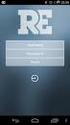 BREVE GUIDA ALLA CONSULTAZIONE DEL REGISTRO ELETTRONICO SCUOLA ATTIVA Cari genitori quest anno il III C D De Amicis di Napoli mette a disposizione delle famiglie uno strumento di comunicazione teso a proiettare
BREVE GUIDA ALLA CONSULTAZIONE DEL REGISTRO ELETTRONICO SCUOLA ATTIVA Cari genitori quest anno il III C D De Amicis di Napoli mette a disposizione delle famiglie uno strumento di comunicazione teso a proiettare
REGISTRAZIONE VALUTAZIONE ED ESITO SCRUTINIO I TRIMESTRE A.S. 2014-2015
 REGISTRAZIONE VALUTAZIONE ED ESITO SCRUTINIO I TRIMESTRE A.S. 2014-2015 In vista dei prossimi scrutini intermedi si consiglia di seguire la seguente procedura: PER I DOCENTI NON COORDINATORI 1. accedere
REGISTRAZIONE VALUTAZIONE ED ESITO SCRUTINIO I TRIMESTRE A.S. 2014-2015 In vista dei prossimi scrutini intermedi si consiglia di seguire la seguente procedura: PER I DOCENTI NON COORDINATORI 1. accedere
Prot. n. 8149/C2b Bergamo, 16/12/2015 Circ. n. 137
 Prot. n. 8149/C2b Bergamo, 16/12/2015 Circ. n. 137 A tutti i docenti Ai coordinatori di classe Oggetto: Procedure per lo svolgimento degli scrutini del Primo Periodo. Al fine del corretto andamento degli
Prot. n. 8149/C2b Bergamo, 16/12/2015 Circ. n. 137 A tutti i docenti Ai coordinatori di classe Oggetto: Procedure per lo svolgimento degli scrutini del Primo Periodo. Al fine del corretto andamento degli
UNIVERSITÀ DEGLI STUDI DI TORINO MANUALE PER DOCENTI: GESTIONE APPELLI E VERBALIZZAZIONE ESAMI ONLINE CON FIRMA DIGITALE REMOTA
 UNIVERSITÀ DEGLI STUDI DI TORINO MANUALE PER DOCENTI: GESTIONE APPELLI E VERBALIZZAZIONE ESAMI ONLINE CON FIRMA DIGITALE REMOTA 1 SOMMARIO Verbalizzazione online con firma Schema ProcessoErrore. Il segnalibro
UNIVERSITÀ DEGLI STUDI DI TORINO MANUALE PER DOCENTI: GESTIONE APPELLI E VERBALIZZAZIONE ESAMI ONLINE CON FIRMA DIGITALE REMOTA 1 SOMMARIO Verbalizzazione online con firma Schema ProcessoErrore. Il segnalibro
Guida alla consultazione del registro elettronico Spaggiari
 Ai genitori: Guida alla consultazione del registro elettronico Spaggiari ℵ La scuola consegnerà al genitore un documento nel quale saranno indicate le credenziali d accesso (nome utente e password) per
Ai genitori: Guida alla consultazione del registro elettronico Spaggiari ℵ La scuola consegnerà al genitore un documento nel quale saranno indicate le credenziali d accesso (nome utente e password) per
INTRODUZIONE PRIMO ACCESSO
 2 SOMMARIO Introduzione... 3 Primo accesso... 3 Guida all utilizzo... 5 Prenotazione colloquio... 6 Pagelle... 9 Modifica profilo... 10 Recupero credenziali... 11 3 INTRODUZIONE Il ilcolloquio.net nasce
2 SOMMARIO Introduzione... 3 Primo accesso... 3 Guida all utilizzo... 5 Prenotazione colloquio... 6 Pagelle... 9 Modifica profilo... 10 Recupero credenziali... 11 3 INTRODUZIONE Il ilcolloquio.net nasce
I registri elettronici
 CRESOWEB I registri elettronici 1. Il registro Elettronico del docente 2. Il registro di classe 3. Caricamento dei voti per lo scrutinio Operazioni Iniziali Collegarsi in Internet Collegarsi con il sito
CRESOWEB I registri elettronici 1. Il registro Elettronico del docente 2. Il registro di classe 3. Caricamento dei voti per lo scrutinio Operazioni Iniziali Collegarsi in Internet Collegarsi con il sito
MANUALE RAPIDO SULL'USO DEL REGISTRO ELETTRONICO ARGO
 MANUALE RAPIDO SULL'USO DEL REGISTRO ELETTRONICO ARGO ACCESSO Per accedere ai registri elettronici bisogna collegarsi al sito www.portaleargo.it e selezionare l'ultima voce Argo ScuolaNext; nella pagina
MANUALE RAPIDO SULL'USO DEL REGISTRO ELETTRONICO ARGO ACCESSO Per accedere ai registri elettronici bisogna collegarsi al sito www.portaleargo.it e selezionare l'ultima voce Argo ScuolaNext; nella pagina
Come faccio su Argo Scuolanext
 Liceo scientifico statale Giuseppe Mercalli Napoli Il VADEMECUM dell ARGONAUTA* (* semplice mezzo per cercare di risolvere piccoli problemi tra le onde della giornata scolastica) Come faccio su Argo Scuolanext
Liceo scientifico statale Giuseppe Mercalli Napoli Il VADEMECUM dell ARGONAUTA* (* semplice mezzo per cercare di risolvere piccoli problemi tra le onde della giornata scolastica) Come faccio su Argo Scuolanext
Programma Gestione Presenze Manuale autorizzatore. Versione 1.0 25/08/2010. Area Sistemi Informatici - Università di Pisa
 - Università di Pisa Programma Gestione Presenze Manuale autorizzatore Versione 1.0 25/08/2010 Email: service@adm.unipi.it 1 1 Sommario - Università di Pisa 1 SOMMARIO... 2 2 ACCESSO AL PROGRAMMA... 3
- Università di Pisa Programma Gestione Presenze Manuale autorizzatore Versione 1.0 25/08/2010 Email: service@adm.unipi.it 1 1 Sommario - Università di Pisa 1 SOMMARIO... 2 2 ACCESSO AL PROGRAMMA... 3
Axios RE App. Installazione. ios. Android
 Axios RE App Installazione ios È possibile scaricare ed installare la app direttamente dallo store ufficiale App Store, dove verrà pubblicato ogni successivo aggiornamento. Android È possibile scaricare
Axios RE App Installazione ios È possibile scaricare ed installare la app direttamente dallo store ufficiale App Store, dove verrà pubblicato ogni successivo aggiornamento. Android È possibile scaricare
GUIDA OPERATIVA PER L UTILIZZO DEL REGISTRO ONLINE ARGO SCUOLANEX GUIDA N. 2 ISTITUTO D' ISTRUZIONE SUPERIORE IITI "VERONA TRENTO"
 GUIDA OPERATIVA PER L UTILIZZO DEL REGISTRO ONLINE ARGO SCUOLANEX GUIDA N. 2 ISTITUTO D' ISTRUZIONE SUPERIORE IITI "VERONA TRENTO" MENU «REGISTRI» Icona «Gestione Data Blocco Registro» Icona «Cambia Classe»
GUIDA OPERATIVA PER L UTILIZZO DEL REGISTRO ONLINE ARGO SCUOLANEX GUIDA N. 2 ISTITUTO D' ISTRUZIONE SUPERIORE IITI "VERONA TRENTO" MENU «REGISTRI» Icona «Gestione Data Blocco Registro» Icona «Cambia Classe»
Voti finali e Scrutini
 Voti finali e Scrutini Premessa La gestione Scrutini è ora completamente integrata dentro RE. Sono previste diverse funzioni applicative, dall inserimento dei voti proposti alla gestione dello scrutinio
Voti finali e Scrutini Premessa La gestione Scrutini è ora completamente integrata dentro RE. Sono previste diverse funzioni applicative, dall inserimento dei voti proposti alla gestione dello scrutinio
AGGIORNAMENTO DATI SU PORTALE DOCENTI
 AGGIORNAMENTO DATI SU PORTALE DOCENTI Il sito http://docenti.unicam.it consente agli utenti di accedere alle informazioni sui docenti dell' Università di Camerino: curriculum, carichi didattici, pubblicazioni,
AGGIORNAMENTO DATI SU PORTALE DOCENTI Il sito http://docenti.unicam.it consente agli utenti di accedere alle informazioni sui docenti dell' Università di Camerino: curriculum, carichi didattici, pubblicazioni,
Comunicazione scuola famiglia
 Manuale d'uso Comunicazione scuola famiglia INFOZETA Centro di ricerca e sviluppo di soluzioni informatiche per la scuola Copyright InfoZeta 2013. 1 Prima di iniziare l utilizzo del software raccomandiamo
Manuale d'uso Comunicazione scuola famiglia INFOZETA Centro di ricerca e sviluppo di soluzioni informatiche per la scuola Copyright InfoZeta 2013. 1 Prima di iniziare l utilizzo del software raccomandiamo
SCRUTINIO WEB MANUALE D USO. Scrutinio Web. Manuale d uso - Dirigente Scolastico. Versione 1.2.0 del 12-12-2011. Pagina 1 di 11
 Scrutinio Web Manuale d uso - Dirigente Scolastico Versione 1.2.0 del 12-12-2011 Pagina 1 di 11 Sommario PREMESSA... 3 Requisiti minimi... 3 USO DEL PROGRAMMA... 4 Blocco / Sblocco Voti dello Scrutinio...
Scrutinio Web Manuale d uso - Dirigente Scolastico Versione 1.2.0 del 12-12-2011 Pagina 1 di 11 Sommario PREMESSA... 3 Requisiti minimi... 3 USO DEL PROGRAMMA... 4 Blocco / Sblocco Voti dello Scrutinio...
Manuale riferimento Registro Classe v. 2.0
 di S.Panaccione & C. s.a.s. Sede Legale: Via delle Colombaie 35/H 59100 Prato PO Tel./Fax 0574/623381 P. Iva e Codice Fiscale: 01755600978 Web: www.mptelematica.it email: info@mptelematica.it Manuale riferimento
di S.Panaccione & C. s.a.s. Sede Legale: Via delle Colombaie 35/H 59100 Prato PO Tel./Fax 0574/623381 P. Iva e Codice Fiscale: 01755600978 Web: www.mptelematica.it email: info@mptelematica.it Manuale riferimento
COMUNI-CHIAMO S.R.L. Via San Martino n. 26/1- Monte San Pietro P.IVA, C.F. e numero di iscrizione alla Camera di Commercio di Bologna 03160171207
 COMUNI-CHIAMO S.R.L. Via San Martino n. 26/1- Monte San Pietro P.IVA, C.F. e numero di iscrizione alla Camera di Commercio di Bologna 03160171207 Capitale sociale. 10.000,00 i.v. Sommario 1. Accedere alla
COMUNI-CHIAMO S.R.L. Via San Martino n. 26/1- Monte San Pietro P.IVA, C.F. e numero di iscrizione alla Camera di Commercio di Bologna 03160171207 Capitale sociale. 10.000,00 i.v. Sommario 1. Accedere alla
GUIDA PER I DOCENTI ALL INSERIMENTO DEI VOTI INTERMEDI NEL PORTALE ARGO SCUOLANET
 GUIDA PER I DOCENTI ALL INSERIMENTO DEI VOTI INTERMEDI NEL PORTALE ARGO SCUOLANET 1. Collegarsi al sito ISISEINAUDI.IT digitando l indirizzo web: http://www.isiseinaudi.it utilizzando il link presente
GUIDA PER I DOCENTI ALL INSERIMENTO DEI VOTI INTERMEDI NEL PORTALE ARGO SCUOLANET 1. Collegarsi al sito ISISEINAUDI.IT digitando l indirizzo web: http://www.isiseinaudi.it utilizzando il link presente
La schermata è bloccata per impostazione predefinita. Per
 Accensione/spegnimento del Tablet Accensione: Tenere premuto il tasto d alimentazione per secondi.spegnimento: Tenere premuto il tasto d alimentazione per 1 secondo, finché appare il menu Opzioni. Dopo
Accensione/spegnimento del Tablet Accensione: Tenere premuto il tasto d alimentazione per secondi.spegnimento: Tenere premuto il tasto d alimentazione per 1 secondo, finché appare il menu Opzioni. Dopo
Versione 2.2 del 22 10 2014
 Pc Dealer s.r.l. Via Pentelete, 137-80044 - OTTAVIANO ( Na ) Tel. 081-8279343 pbx - Fax 081 8279834 E-Mail: info@pcdealer.it Sito internet : www.pcdealer.it Nota introduttiva : il presente manuale nasce
Pc Dealer s.r.l. Via Pentelete, 137-80044 - OTTAVIANO ( Na ) Tel. 081-8279343 pbx - Fax 081 8279834 E-Mail: info@pcdealer.it Sito internet : www.pcdealer.it Nota introduttiva : il presente manuale nasce
IL REGISTRO ELETTRONICO DI ARGO ScuolaNeXt
 IL REGISTRO ELETTRONICO DI ARGO ScuolaNeXt 1- Come faccio per accedere al registro elettronico di Argo ScuolaNeXt? 2- Come faccio per aprire il registro di classe? 3- Come faccio se invece devo fare supplenza
IL REGISTRO ELETTRONICO DI ARGO ScuolaNeXt 1- Come faccio per accedere al registro elettronico di Argo ScuolaNeXt? 2- Come faccio per aprire il registro di classe? 3- Come faccio se invece devo fare supplenza
SCRUTINIO ON LINE SCRUTINIO FINALE MANUALE OPERATIVO PER IL DOCENTE
 SCRUTINIO ON LINE SCRUTINIO FINALE MANUALE OPERATIVO PER IL DOCENTE Interfaccia PC Ipad 03/05/2012 rev. 1.4 Pagina 1 SOMMARIO 1. Accesso al sistema - pag. 3 2. Il docente e la proposta di voto - pag. 4
SCRUTINIO ON LINE SCRUTINIO FINALE MANUALE OPERATIVO PER IL DOCENTE Interfaccia PC Ipad 03/05/2012 rev. 1.4 Pagina 1 SOMMARIO 1. Accesso al sistema - pag. 3 2. Il docente e la proposta di voto - pag. 4
Guida per la registrazione alla piattaforma di Gestione dei Corsi per il Consulente Tecnico Telematico
 Guida per la registrazione alla piattaforma di Gestione dei Corsi per il Consulente Tecnico Telematico Maribel Maini Indi ndice ce: Procedura di registrazione alla piattaforma e di creazione del proprio
Guida per la registrazione alla piattaforma di Gestione dei Corsi per il Consulente Tecnico Telematico Maribel Maini Indi ndice ce: Procedura di registrazione alla piattaforma e di creazione del proprio
GUIDA OPERATIVA APPELLI D ESAME ON-LINE (RICERCA QUESTIONARIO DI VALUTAZIONE DELLA DIDATTICA ISCRIZIONE)
 Questa guida ha lo scopo di illustrarti le modalità da seguire per: ricercare gli appelli compilare il questionario di valutazione della didattica iscriverti agli appelli d esame o agli appelli di prove
Questa guida ha lo scopo di illustrarti le modalità da seguire per: ricercare gli appelli compilare il questionario di valutazione della didattica iscriverti agli appelli d esame o agli appelli di prove
REGISTRO ELETTRONICO SPAGGIARI. MANUALE OPERATIVO PER I DOCENTI Rev. 00 del 21/11/2012
 REGISTRO ELETTRONICO SPAGGIARI MANUALE OPERATIVO PER I DOCENTI Rev. 00 del 21/11/2012 INDICE 1. Accesso alla propria area riservata 2 2. I menu Registri 3 3. Spiegazioni dettagliate dei Registri 4 4. Videata
REGISTRO ELETTRONICO SPAGGIARI MANUALE OPERATIVO PER I DOCENTI Rev. 00 del 21/11/2012 INDICE 1. Accesso alla propria area riservata 2 2. I menu Registri 3 3. Spiegazioni dettagliate dei Registri 4 4. Videata
REGISTRO ELETTRONICO SPAGGIARI. MANUALE OPERATIVO PER I DOCENTI Rev. 00 del 21/11/2012
 REGISTRO ELETTRONICO SPAGGIARI MANUALE OPERATIVO PER I DOCENTI Rev. 00 del 21/11/2012 INDICE 1. Accesso alla propria area riservata 2 2. I menu Registri 3 3. Spiegazioni dettagliate dei Registri 4 4. Videata
REGISTRO ELETTRONICO SPAGGIARI MANUALE OPERATIVO PER I DOCENTI Rev. 00 del 21/11/2012 INDICE 1. Accesso alla propria area riservata 2 2. I menu Registri 3 3. Spiegazioni dettagliate dei Registri 4 4. Videata
Guida utenti INDICE: 1. Login. Come accedere all area studenti.
 Guida utenti INDICE: 1. Login. Come accedere all area studenti. 2. Didattica e corsi. Come trovare informazioni sui corsi e sui professori e come scaricare i materiali e le dispense dei corsi. 3. Collaboration
Guida utenti INDICE: 1. Login. Come accedere all area studenti. 2. Didattica e corsi. Come trovare informazioni sui corsi e sui professori e come scaricare i materiali e le dispense dei corsi. 3. Collaboration
Modulo 5 Gestione del corso docente: i compiti
 Modulo 5 Gestione del corso docente: i compiti 5.1 Assegnazione e correzione di compiti preimpostati All interno del corso il docente, l insegnante può impostare o assegnare dei compiti, che gli studenti
Modulo 5 Gestione del corso docente: i compiti 5.1 Assegnazione e correzione di compiti preimpostati All interno del corso il docente, l insegnante può impostare o assegnare dei compiti, che gli studenti
GESGOLF SMS ONLINE. Manuale per l utente
 GESGOLF SMS ONLINE Manuale per l utente Procedura di registrazione 1 Accesso al servizio 3 Personalizzazione della propria base dati 4 Gestione dei contatti 6 Ricerca dei contatti 6 Modifica di un nominativo
GESGOLF SMS ONLINE Manuale per l utente Procedura di registrazione 1 Accesso al servizio 3 Personalizzazione della propria base dati 4 Gestione dei contatti 6 Ricerca dei contatti 6 Modifica di un nominativo
SCRUTINIO WEB MANUALE D USO. Scrutinio Web. Manuale d uso - Docente. Versione 1.2.0 del 12-12-2011. Pagina 1 di 12
 Scrutinio Web Manuale d uso - Docente Versione 1.2.0 del 12-12-2011 Pagina 1 di 12 Sommario PREMESSA... 4 Requisiti minimi... 4 USO DEL PROGRAMMA... 5 Accesso Docente... 5 Registrazione Valutazione ed
Scrutinio Web Manuale d uso - Docente Versione 1.2.0 del 12-12-2011 Pagina 1 di 12 Sommario PREMESSA... 4 Requisiti minimi... 4 USO DEL PROGRAMMA... 5 Accesso Docente... 5 Registrazione Valutazione ed
Area Docenti. Per visualizzare l orario delle settimane seguenti. FCambiare settimana Propri dati > Orario in griglia
 Area Docenti È possibile connettersi alla propria Area utilizzando qualsiasi browser (da pc o tablet). Per connettersi è sufficiente cliccare sul link e inserire le proprie credenziali (identificativo
Area Docenti È possibile connettersi alla propria Area utilizzando qualsiasi browser (da pc o tablet). Per connettersi è sufficiente cliccare sul link e inserire le proprie credenziali (identificativo
Guida alla procedura di inserimento materiale didattico sui minisiti degli insegnamenti
 Guida alla procedura di inserimento materiale didattico sui minisiti degli insegnamenti Inserimento materiale Rendere il materiale accessibile tramite inserimento di user e password (autenticazione) Impostazioni
Guida alla procedura di inserimento materiale didattico sui minisiti degli insegnamenti Inserimento materiale Rendere il materiale accessibile tramite inserimento di user e password (autenticazione) Impostazioni
Manuale per i redattori del sito web OttoInforma
 Manuale per i redattori del sito web OttoInforma Contenuti 1. Login 2. Creare un nuovo articolo 3. Pubblicare l articolo 4. Salvare l articolo in bozza 5. Le categorie 6. Modificare un articolo 7. Modificare
Manuale per i redattori del sito web OttoInforma Contenuti 1. Login 2. Creare un nuovo articolo 3. Pubblicare l articolo 4. Salvare l articolo in bozza 5. Le categorie 6. Modificare un articolo 7. Modificare
KION S.p.A. DIDANET OLTRE IL REGISTRO ELETTRONICO - MANUALE UTENTE - DOCENTI -
 KION S.p.A. DIDANET OLTRE IL REGISTRO ELETTRONICO - MANUALE UTENTE - DOCENTI - Sommario INTRODUZIONE... 5 ACCESSO A DIDANET: REGISTRO ELETTRONICO e PIATTAFORMA... 5 Login Unica... 5 Cambio Contesto...
KION S.p.A. DIDANET OLTRE IL REGISTRO ELETTRONICO - MANUALE UTENTE - DOCENTI - Sommario INTRODUZIONE... 5 ACCESSO A DIDANET: REGISTRO ELETTRONICO e PIATTAFORMA... 5 Login Unica... 5 Cambio Contesto...
Guida all uso del portale www.revisoreweb.it per il software Bilancio di previsione 2012
 Guida all uso del portale www.revisoreweb.it per il software Bilancio di previsione 2012 Per accedere all uso del prodotto Schema di relazione dei revisori al Bilancio di previsione degli Enti Locali per
Guida all uso del portale www.revisoreweb.it per il software Bilancio di previsione 2012 Per accedere all uso del prodotto Schema di relazione dei revisori al Bilancio di previsione degli Enti Locali per
Prenotazione degli Appelli d esame Online. Guida Studenti alla Prenotazione degli Appelli d esame Online. Redatto dalla Segreteria Studenti
 Prenotazione degli Appelli d esame Online Guida Studenti alla Prenotazione degli Appelli d esame Online Redatto dalla Segreteria Studenti Pag. 2 a 18 1. INTRODUZIONE GUIDA ALLA PRENOTAZIONE ONLINE DEGLI
Prenotazione degli Appelli d esame Online Guida Studenti alla Prenotazione degli Appelli d esame Online Redatto dalla Segreteria Studenti Pag. 2 a 18 1. INTRODUZIONE GUIDA ALLA PRENOTAZIONE ONLINE DEGLI
SICURF@D: istruzioni per l uso
 : istruzioni per l uso : istruzioni per l uso Indice 1. Premessa 2 2. La registrazione 2 3. L accesso all area per utenti registrati 2 4. La consultazione dei manuali 3 5. L utilizzo degli strumenti di
: istruzioni per l uso : istruzioni per l uso Indice 1. Premessa 2 2. La registrazione 2 3. L accesso all area per utenti registrati 2 4. La consultazione dei manuali 3 5. L utilizzo degli strumenti di
POTETE ACCEDERE ANCHE DAL SITO WEB DEL NOSTRO ISTITUTO
 Cari genitori quest anno l Istituto Comprensivo di Ranica mette a disposizione delle famiglie uno strumento di comunicazione teso a proiettare la Scuola verso un nuovo respiro di innovazione e modernità.
Cari genitori quest anno l Istituto Comprensivo di Ranica mette a disposizione delle famiglie uno strumento di comunicazione teso a proiettare la Scuola verso un nuovo respiro di innovazione e modernità.
LICEO STATALE Carlo Montanari Scienze Umane - Scienze Umane Economico Sociale Musicale Socio-Psico-Pedagogico Scienze Sociali
 LICEO STATALE Carlo Montanari Scienze Umane - Scienze Umane Economico Sociale Musicale Socio-Psico-Pedagogico Scienze Sociali Vicolo Stimate n. 4 Tel. 045/8007311 Fax 045/8030091 37122 VERONA E-mail: info@liceomontanari.it
LICEO STATALE Carlo Montanari Scienze Umane - Scienze Umane Economico Sociale Musicale Socio-Psico-Pedagogico Scienze Sociali Vicolo Stimate n. 4 Tel. 045/8007311 Fax 045/8030091 37122 VERONA E-mail: info@liceomontanari.it
FASI DA ESEGUIRE ON-LINE
 FASI DA ESEGUIRE ON-LINE a) registrazione del candidato mediante apposito link presente sul portale della Regione Basilicata e rilascio delle credenziali di accesso necessarie per procedere alla candidatura
FASI DA ESEGUIRE ON-LINE a) registrazione del candidato mediante apposito link presente sul portale della Regione Basilicata e rilascio delle credenziali di accesso necessarie per procedere alla candidatura
RE Registro Elettronico
 1 RE Registro Elettronico Guida per le Famiglie APPLICAZIONE RE CLOUD FAMILY DATA CREAZIONE DOCUMENTO 17/12/2015 VERSIONE 1.0 DATA ULTIMO AGGIORNAMENTO 17/12/2015 2 SOMMARIO PIATTAFORMA WEB DI AXIOS...
1 RE Registro Elettronico Guida per le Famiglie APPLICAZIONE RE CLOUD FAMILY DATA CREAZIONE DOCUMENTO 17/12/2015 VERSIONE 1.0 DATA ULTIMO AGGIORNAMENTO 17/12/2015 2 SOMMARIO PIATTAFORMA WEB DI AXIOS...
SCRUTINI ON-LINE Sistema di gestione degli scrutini in formato elettronico con accesso via web (SissiWeb)
 SCRUTINI ON-LINE Sistema di gestione degli scrutini in formato elettronico con accesso via web (SissiWeb) Lo Scrutinio Elettronico Axios è articolato in due fasi. La prima prevede l inserimento via web
SCRUTINI ON-LINE Sistema di gestione degli scrutini in formato elettronico con accesso via web (SissiWeb) Lo Scrutinio Elettronico Axios è articolato in due fasi. La prima prevede l inserimento via web
UNIVERSITÀ DEGLI STUDI DELL INSUBRIA SETTORE PERSONALE TECNICO/AMMINISTRATIVO
 RILEVAZIONE INFORMATIZZATA DELLE PRESENZE MANUALE DI UTILIZZO DELLA SOLUZIONE TIME @ WEB A cura di Monica Gussoni Simona Pravettoni 1 SOMMARIO 1 ACCESSO ALL APPLICAZIONE. 1.1 Modifica Password Pag- 4 1.2
RILEVAZIONE INFORMATIZZATA DELLE PRESENZE MANUALE DI UTILIZZO DELLA SOLUZIONE TIME @ WEB A cura di Monica Gussoni Simona Pravettoni 1 SOMMARIO 1 ACCESSO ALL APPLICAZIONE. 1.1 Modifica Password Pag- 4 1.2
